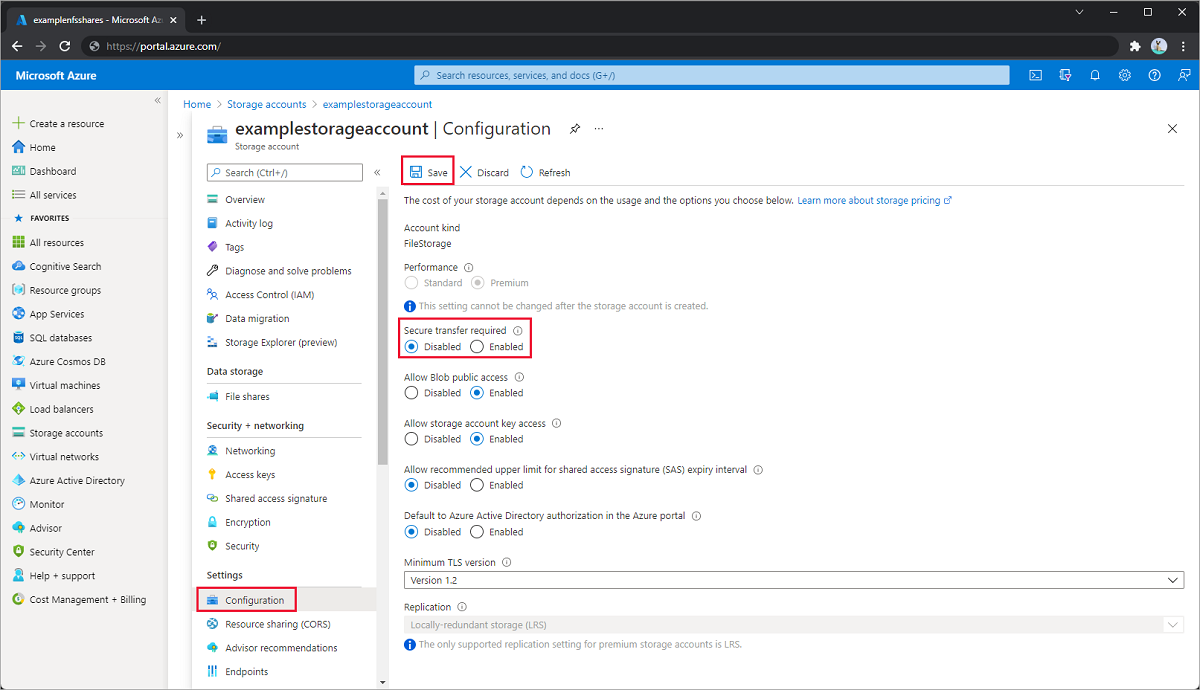Montaje de un recurso compartido de archivos de Azure de NFS en Linux
Los recursos compartidos de archivos de Azure se pueden montar en distribuciones de Linux mediante el protocolo Bloque de mensajes del servidor (SMB) o el protocolo Network File System (NFS). Este artículo se centra en el montaje con NFS. Para más información sobre el montaje de recursos compartidos de archivos SMB de Azure, consulte Uso de Azure Files con Linux. Para obtener más información sobre los protocolos disponibles, consulte Protocolos de recurso compartido de archivos de Azure.
Se aplica a
| Tipo de recurso compartido de archivos | SMB | NFS |
|---|---|---|
| Recursos compartidos de archivos Estándar (GPv2), LRS/ZRS | ||
| Recursos compartidos de archivos Estándar (GPv2), GRS/GZRS | ||
| Recursos compartidos de archivos Premium (FileStorage), LRS/ZRS |
Soporte técnico
Actualmente, solo se admite la versión 4.1 de NFS. Los recursos compartidos de NFS 4.1 solo se admiten en el tipo de cuenta de almacenamiento de FileStorage (solo recursos compartidos de archivos premium).
Los recursos compartidos de archivos de Azure de NFS admiten la mayoría de las características de la especificación del protocolo 4.1. No se admiten algunas características, como delegaciones y devoluciones de llamada de todo tipo, la autenticación Kerberos y el cifrado en tránsito.
Disponibilidad regional
Los recursos compartidos de archivos NFS de Azure se admiten en las mismas regiones que admiten el almacenamiento de archivos Prémium.
Para obtener la lista más actualizada, consulte la entrada Premium Files Storage en la página Productos de Azure disponibles por región.
Requisitos previos
Abra el puerto 2049 en cualquier cliente en el que quiera montar el recurso compartido NFS.
Importante
Solo se puede tener acceso a los recursos compartidos de NFS desde redes de confianza.
Cree un punto de conexión privado (recomendado) o restrinja el acceso al punto de conexión público.
Para habilitar el acceso híbrido a un recurso compartido de archivos de Azure NFS, use una de las siguientes soluciones de red:
Deshabilitación de la transferencia segura
Inicie sesión en Azure Portal y acceda a la cuenta de almacenamiento que contiene el recurso compartido de NFS que creó.
Seleccione Configuración.
Seleccione Deshabilitado para Se requiere transferencia segura.
Seleccione Guardar.
Opciones de montaje
Se recomiendan o requieren las siguientes opciones de montaje al montar recursos compartidos de archivos de Azure NFS.
| Opción de montaje | Valor recomendado | Descripción |
|---|---|---|
vers |
4 | Necesario. Especifica la versión del protocolo NFS que se va a usar. Azure Files solo admite NFS v4.1. |
minorversion |
1 | Necesario. Especifica la versión secundaria del protocolo NFS. Algunas distribuciones de Linux no reconocen versiones secundarias en el parámetro vers. Por lo tanto, en lugar de vers=4.1, use vers=4,minorversion=1. |
sec |
sys | Necesario. Especifica el tipo de seguridad que se va a usar al autenticar una conexión NFS. Al establecer sec=sys, se usan los UID y los GID de UNIX locales que usan AUTH_SYS para autenticar operaciones NFS. |
rsize |
1048576 | Opción recomendada. Establece el número máximo de bytes que se van a transferir en una sola operación de lectura NFS. Especificar el nivel máximo de 1 048 576 bytes normalmente dará como resultado el mejor rendimiento. |
wsize |
1048576 | Opción recomendada. Establece el número máximo de bytes que se van a transferir en una sola operación de escritura NFS. Especificar el nivel máximo de 1 048 576 bytes normalmente dará como resultado el mejor rendimiento. |
noresvport |
N/D | Opción recomendada. Indica al cliente NFS que use un puerto de origen sin privilegios al comunicarse con un servidor NFS para el punto de montaje. El uso de la opción de montaje noresvport ayuda a garantizar que el recurso compartido NFS tenga disponibilidad ininterrumpida después de una reconexión. Se recomienda usar esta opción para lograr la alta disponibilidad. |
actimeo |
30-60 | Opción recomendada. Al especificar actimeo, se establecen acregmin, acregmax, acdirmin y acdirmax en el mismo valor. El uso de un valor inferior a 30 segundos puede provocar una degradación del rendimiento porque las memorias caché de atributos de los archivos y directorios expiran demasiado rápidamente. Se recomienda establecer actimeo entre 30 y 60 segundos. |
Montaje de un recurso compartido NFS mediante Azure Portal
Nota
Puede usar la opción de montaje de Linux nconnect para mejorar el rendimiento de los recursos compartidos de archivos de Azure NFS a escala. Para más información, consulte Mejora del rendimiento del recurso compartido de archivos NFS de Azure.
Una vez creado el recurso compartido de archivos, selecciónelo y elija Conectarse desde Linux.
Escriba la ruta de acceso de montaje que quiere usar y, después, copie el script.
Conéctese al cliente y use el script de montaje proporcionado. Solo se incluyen las opciones de montaje necesarias en el script, pero puede agregar otras opciones de montaje recomendadas.
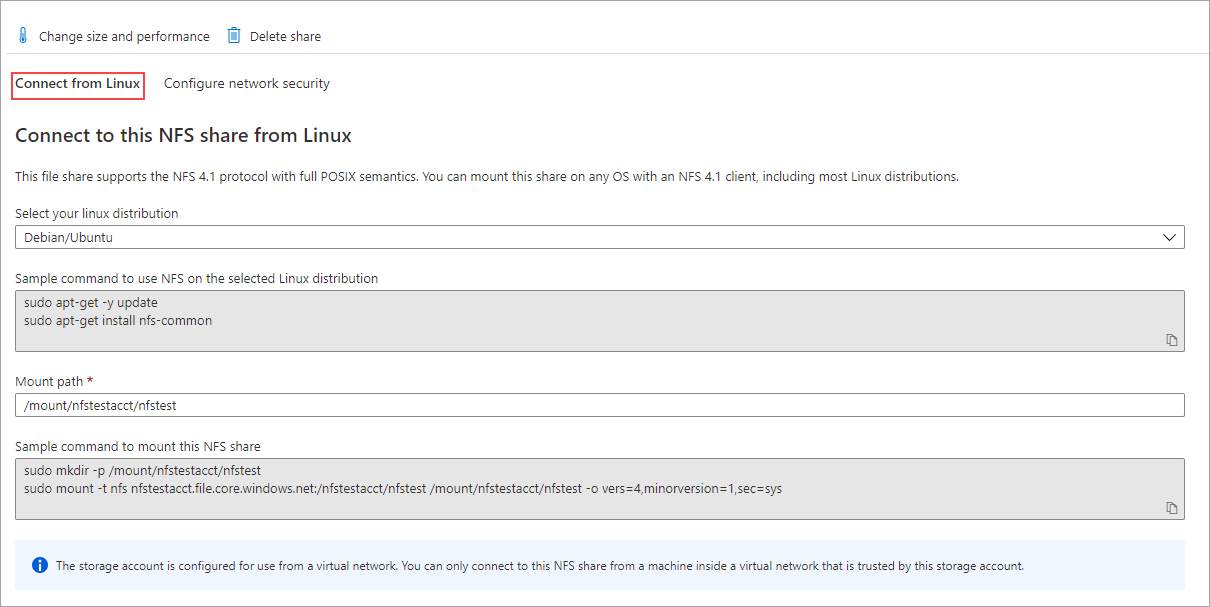
Ya ha montado el recurso compartido de NFS.
Montaje de un recurso compartido NFS mediante /etc/fstab
Si desea que el recurso compartido de archivos NFS se monte automáticamente cada vez que arranque el servidor Linux o la máquina virtual, cree un registro en el archivo /etc/fstab para el recurso compartido de archivos de Azure. Reemplace YourStorageAccountName y FileShareName por su propia información.
<YourStorageAccountName>.file.core.windows.net:/<YourStorageAccountName>/<FileShareName> /media/<YourStorageAccountName>/<FileShareName> nfs vers=4,minorversion=1,_netdev,nofail,sec=sys 0 0
Para obtener más información, escriba el comando man fstab en la línea de comandos de Linux.
Validar conectividad
Si se produjo un error en el montaje, es posible que el punto de conexión privado no se haya configurado correctamente o sea inaccesible. Para más información sobre cómo confirmar la conectividad, consulte Comprobación de la conectividad.
Instantáneas del recurso compartido de archivos NFS
Los clientes que usan recursos compartidos de archivos de Azure NFS pueden crear, enumerar y eliminar instantáneas de recursos compartidos de archivos de Azure NFS. Esta funcionalidad permite a los usuarios revertir sistemas de archivos completos o recuperar archivos que se eliminaron o dañaron accidentalmente.
Importante
Debe montar el recurso compartido de archivos antes de crear instantáneas. Si crea un nuevo recurso compartido de archivos NFS y toma instantáneas antes de montar el recurso compartido, al intentar enumerar las instantáneas del recurso compartido se devolverá una lista vacía. Se recomienda eliminar las instantáneas tomadas antes del primer montaje y volver a crearlas después de montar el recurso compartido.
Limitaciones
Solo se admiten las API de administración de archivos (AzRmStorageShare) para instantáneas de recursos compartidos de archivos de Azure NFS. No se admiten las API del plano de datos de archivos (AzStorageShare).
Azure Backup no se admite actualmente para recursos compartidos de archivos NFS.
AzCopy no se admite actualmente para recursos compartidos de archivos NFS. Para copiar datos desde un recurso compartido de archivos de Azure NFS o una instantánea de recurso compartido, use herramientas de copia del sistema de archivos como rsync o fpsync.
Las instantáneas del recurso compartido de archivos de Azure NFS están disponibles en todas las regiones de nube pública de Azure.
Creación de una instantánea
Puede crear una instantánea de un recurso compartido de archivos de Azure NFS mediante Azure Portal, Azure PowerShell o la CLI de Azure. Un recurso compartido puede admitir la creación de hasta 200 instantáneas de recurso compartido.
Para crear una instantánea de un recurso compartido de archivos existente, inicie sesión en Azure Portal y siga estos pasos.
En el cuadro de búsqueda de la parte superior de Azure Portal, escriba y seleccione Cuentas de almacenamiento.
Seleccione la cuenta de almacenamiento FileStorage que contiene el recurso compartido de archivos de Azure NFS del que desea tomar una instantánea.
Seleccione Almacenamiento de datos>Recursos compartido de archivos.
Seleccione el recurso compartido de archivos al que desea realizar una instantánea y luego seleccione Operaciones>Instantáneas.
Seleccione + Agregar instantánea. Agregue un comentario opcional y seleccione Aceptar.
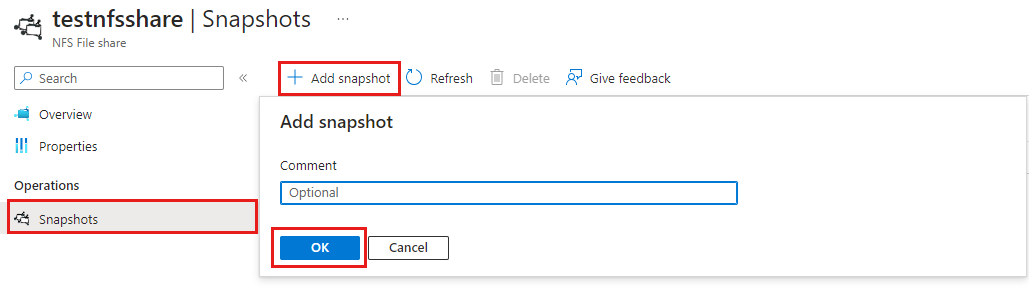
Enumerar instantáneas de recursos compartidos de archivos
Puede enumerar todas las instantáneas de un recurso compartido de archivos mediante Azure Portal, Azure PowerShell o la CLI de Azure.
Para enumerar todas las instantáneas de un recurso compartido de archivos existente, inicie sesión en Azure Portal y siga estos pasos.
En el cuadro de búsqueda de la parte superior de Azure Portal, escriba y seleccione Cuentas de almacenamiento.
Seleccione la cuenta de almacenamiento FileStorage que contiene el recurso compartido de archivos de Azure NFS del que desea enumerar las instantáneas de.
Seleccione Almacenamiento de datos>Recursos compartido de archivos.
Seleccione el recurso compartido de archivos para el que desea enumerar las instantáneas.
Seleccione Operaciones>Instantáneas y se mostrarán todas las instantáneas existentes para el recurso compartido de archivos.
Eliminar instantáneas
Las instantáneas de recurso compartido existentes nunca se sobrescriben. Deben eliminarse explícitamente. Puede eliminar instantáneas de recurso compartido mediante Azure Portal, Azure PowerShell o la CLI de Azure.
Para eliminar una instantánea de un recurso compartido de archivos existente, inicie sesión en Azure Portal y siga estos pasos.
En el cuadro de búsqueda de la parte superior de Azure Portal, escriba y seleccione Cuentas de almacenamiento.
Seleccione la cuenta de almacenamiento FileStorage que contiene el recurso compartido de archivos de Azure NFS para el que desea eliminar instantáneas.
Seleccione Almacenamiento de datos>Recursos compartido de archivos.
Seleccione el recurso compartido de archivos para el que desea eliminar una o varias instantáneas y, a continuación, seleccione Instantáneas>Operaciones. Se listarán todas las instantáneas existentes para el recurso compartido de archivos.
Seleccione las instantáneas que desea eliminar y a continuación, seleccione Eliminar.
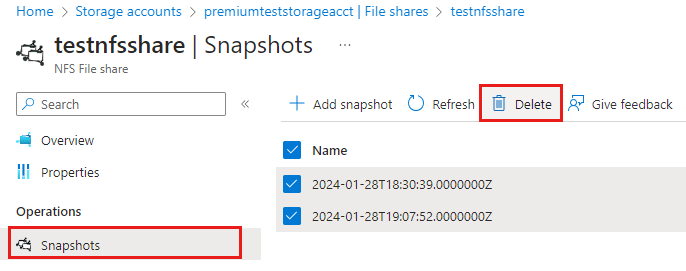
Montaje de una instantánea de recurso compartido de archivos de Azure NFS
Para montar una instantánea de recurso compartido de archivos de Azure NFS en una máquina virtual Linux (cliente NFS) y restaurar archivos, siga estos pasos.
Ejecute el siguiente comando en una consola. Consulte Opciones de montaje para ver otras opciones de montaje recomendadas. Para mejorar el rendimiento de la copia, monte la instantánea con nconnect para usar varios canales TCP.
sudo mount -o vers=4,minorversion=1,proto=tcp,sec=sys $server:/nfs4account/share /media/nfsCambie el directorio a
/media/nfs/.snapshotspara poder ver las instantáneas disponibles. El directorio.snapshotsestá oculto de forma predeterminada, pero puede acceder a él y leerlo como cualquier directorio.cd /media/nfs/.snapshotsEnumere el contenido de la carpeta
.snapshots.lsCada instantánea tiene su propio directorio que actúa como punto de recuperación. Cambie al directorio de instantáneas cuyos archivos desea restaurar.
cd <snapshot-name>Enumere el contenido del directorio para ver una lista de archivos y directorios que se pueden recuperar.
lsCopie todos los archivos y directorios de la instantánea en un directorio de restauración para completar la restauración.
cp -r <snapshot-name> ../restore
Los archivos y directorios de la instantánea ahora deben estar disponibles en el directorio /media/nfs/restore.
Pasos siguientes
- Obtenga más información sobre Azure Files con nuestro artículo Planeamiento de una implementación de Azure Files.
- Si tiene algún problema, consulte Solución de problemas de los recursos compartidos de archivos NFS de Azure.